Bent u zich ervan bewust dat SharePoint een security scope limiet heeft van 50.000 items met unieke SharePoint permissies? Ja, deze limiet bestaat, en het wordt toegepast per lijst of bibliotheek sinds SharePoint 2010. Welke implicaties heeft dit voor u en uw SharePoint implementatie? Laten we dat eens uitzoeken en dan mogelijke oplossingen en workarounds bespreken.
Wat is dit? Waarom is er een limiet op unieke SharePoint rechten?
U kunt tot 30 miljoen items of bestanden in een SharePoint lijst of bibliotheek opslaan. Maar er is een limiet op het aantal unieke SharePoint rechten dat u kunt instellen van 50.000 items per lijst of bibliotheek. Deze limiet bestaat in SharePoint 2010 en alle volgende versies. De limiet kan verlaagd worden maar niet verhoogd, er zijn echter wel dingen die u er aan kunt doen... lees verder!
Maar eerst... waarom is er een limiet en waarom is limiet een probleem? Er zijn twee aspecten om rekening mee te houden, hoewel dit niet zo duidelijk is als je eerst naar de SharePoint documentatie kijkt. Het eerste aspect is dat als je probeert over de 50.000 limiet heen te gaan, SharePoint je een foutmelding zal geven "You cannot break inheritance for this item because there are too many items with unique permissions in this list".
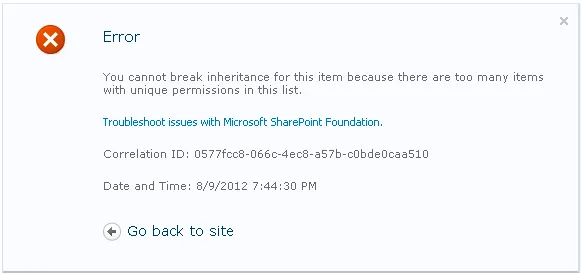
Het tweede aspect van dit probleem is de prestatievermindering. Naarmate het aantal unieke rechten in een lijst of bibliotheek toeneemt, zal u merken dat de performantie van SharePoint afneemt... zelfs als u nog niet dicht bij de limiet zit. Dit zou kunnen gebeuren vanaf ongeveer 5.000 unieke rechten, hoewel dat zal afhangen van uw specifieke SharePoint implementatie.
Heeft dit invloed op mij?
Dit beïnvloedt elke SharePoint omgeving die massaal gebruik maakt van unieke items permissies. Een veel voorkomende situatie waarin dit gebeurt en die we in de rest van ons artikel zullen behandelen is wanneer je SharePoint gebruikt om je Dynamics documenten op te slaan. Veel sysadmins kiezen ervoor om SharePoint Online te combineren met Dynamics 365, omdat:
- Het beheer van documenten is intuïtiever en heeft extra functionaliteiten zoals het uitchecken van documenten en versiegeschiedenis.
- Gegevensopslag is goedkoper aan de SharePoint-zijde. Zelfs indien de standaard SharePoint-opslag van 10 GB niet volstaat, is extra opslag zeer redelijk geprijsd tegen $0,20/maand per GB extra.
Het probleem is dat, hoewel de synchronisatie van documenten tussen Dynamics en SharePoint automatisch verloopt, er geen automatische synchronisatie van machtigingen is.
Als u een kleine structuur heeft en niet zoveel gevoelige data, dan kunt u overwegen om deze permissiesync handmatig te doen met SharePoint's permissies management opties. Je zou SharePoint map permissies individueel moeten instellen, dat is waarom dit alleen een optie is als de structuur klein is. Het is ook belangrijk om op te merken dat SharePoint permissieniveaus niet direct overeenkomen met Dynamics permissieniveaus, dus dit is niet zo eenvoudig als je zou hopen. Houd daar rekening mee als u besluit om zelf SharePoint rechten te beheren.
Als uw structuur niet het best te omschrijven is als klein, is de beste optie om een add-on te gebruiken zoals CB Permissie Replicator. Het probleem is dat zelfs als je zo'n tool gebruikt, als je een groot aantal gebruikers hebt (of zelfs een niet zo groot aantal gebruikers maar een groot aantal documenten), je massaal unieke items permissies zult gebruiken en je de 50.000 limiet zult bereiken... het is gewoon een kwestie van wanneer.
Wat zegt Microsoft?
Deze limiet wordt officieel door Microsoft voorgesteld. Het wordt een "Security scope" limiet genoemd voor lijsten en bibliotheken. U kunt dit vinden in de documentatie voor SharePoint 2010, SharePoint 2013 en SharePoint 2016 en 2019.
Er wordt expliciet vermeld dat "Naarmate het aantal unieke rechten in een lijst toeneemt, zal de performantie van de query afnemen. Hoewel de standaardlimiet 50.000 unieke machtigingen is, zou je kunnen overwegen om deze limiet te verlagen naar 5.000 unieke machtigingen.". Microsoft geeft ook aan dat "Als je unieke machtigingen probeert aan te geven nadat deze limiet bereikt is, zal dit geblokkeerd worden.".
Wat kan ik doen?
Laten we het nu hebben over mogelijke oplossingen en workarounds.
De eerste en meest voor de hand liggende optie zou zijn het aantal documenten te verminderen. Helaas is dit voor de meeste organisaties niet echt een optie. Documenten kunnen niet zomaar van de ene dag op de andere verdwijnen.
De tweede optie zou zijn documenten elders op te slaan. Het probleem met deze optie is dat het ofwel resulteert in een verlies van functionaliteit (plus een verlies van productiviteit omdat u uw gebruikers hun manier van werken zult moeten laten aanpassen) of in aanzienlijke extra kosten. Of beide 😊
De derde optie is het anders organiseren van uw documenten. De limiet is ingesteld per lijst/bibliotheek, dus als je meer bibliotheken hebt is de kans kleiner dat je de limiet raakt. Het probleem hiermee (waarom is er altijd een probleem?) is dat het moeilijk is om dit handmatig te doen. Bovendien moeten uw gebruikers met u meewerken. Anders zou je kunnen eindigen met een bibliotheekstructuur die niemand begrijpt, en niemand kan bijhouden...
Het goede nieuws is dat als u uw documenten vanuit Dynamics laat komen dit automatisch kan worden gedaan door gebruik te maken van CB Machtigingen Replicator + de add-on SharePoint Structure Creator. SharePoint Structure Creator plaatst documenten in verschillende documentbibliotheken die automatisch worden aangemaakt volgens de regels die u configureert. De beschikbare opties zijn:
- Een documentbibliotheek per periode (jaar, kwartaal, maand, week, dag of op maat)
- Een documentbibliotheek per letter of letterreeks (op basis van de beginteken(s) van de recordnaam of de beginteken(s) van de record-ID)
- Een documentbibliotheek per record
Het aanmaken van de bibliotheek gebeurt met een geprivilegieerde gebruiker die u tijdens de configuratie hebt ingesteld. Dit betekent dat de eindgebruiker geen speciale rechten hoeft te hebben in SharePoint.
Nadat deze eenvoudige (maar krachtige!) configuratie is gedaan, gaat alles automatisch. Het enige wat uw gebruikers zullen zien is de bibliotheekorganisatie. Zelfs de bibliotheek organisatie is alleen zichtbaar als de gebruikers in SharePoint zijn. Als ze in Dynamics zijn, zullen ze dat niet eens zien. Het ziet er voor de gebruiker uit als een heel normaal Dynamics document... en dat is maar goed ook!
Het is belangrijk op te merken dat deze oplossing beschikbaar is voor zowel zelfgehoste omgevingen als via Microsoft Azure Deployment en dat er een breed scala aan ondersteunde systemen is:
- CRM 2011, CRM 2013, CRM 2015, CRM 2016, Dynamics 365, Dynamics 365 Online
- SharePoint 2013, SharePoint 2016, SharePoint 2019, SharePoint Online
De add-on communiceert met zowel SharePoint als Dynamics via de Connect Bridge platform. Dit betekent dat het allemaal via de REST API gaat.
Hoe begin ik met SharePoint Structure Creator?
Het eerste wat je nodig hebt is CB Machtigingen Replicator. U kunt een gratis proefversie voor, die kan worden zelf gehost of ingezet op Azure. Meer informatie over implementatiemogelijkheden is beschikbaar hier.
SharePoint Structure Creator is een add-on voor CB Permissions Replicator. Voeg gewoon op het proefaanvraagformulier toe dat u geïnteresseerd bent in deze add-on. Op deze manier krijgt u alle relevante informatie over hoe u de add-on kunt installeren.
U kunt een kijkje nemen op de prijsinformatie en volg dan gewoon de eenvoudige stappen op de online documentatie.
Dan kunt u er zeker van zijn dat dit een probleem is waar u zich nooit meer zorgen over hoeft te maken. Connecting Software garandeert de voorwaartse compatibiliteit van deze oplossing, dus zelfs wanneer u uw infrastructuur upgradet, bent u nog steeds gedekt!
Waar kan ik SharePoint Structure Creator nog meer voor gebruiken?
SharePoint Structure Creator is een elegante oplossing voor de unieke permissielimiet, maar kan ook gewoon voor organisatiedoeleinden worden gebruikt.
Als de documenten weliswaar uit Dynamics komen, maar uw gebruikers de neiging hebben om naar de documenten aan de SharePoint kant te gaan, dan helpt het veel om een fatsoenlijke bibliotheekstructuur te hebben... en één die u niet zelf hoeft te onderhouden 😊
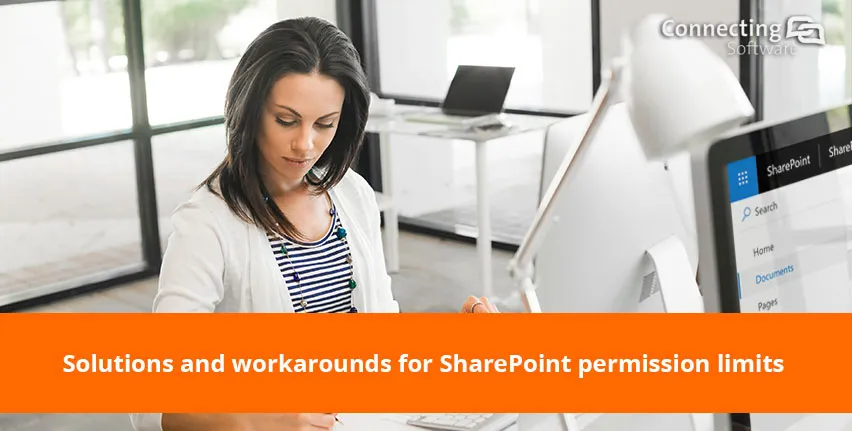
Comments 3
De MS limiet voor aangepaste permissies is 5.000 niet 50.000 volgens de MS documentatie site:
https://docs.microsoft.com/en-us/office365/servicedescriptions/sharepoint-online-service-description/sharepoint-online-limits
Unieke beveiligingsscopes per lijst of bibliotheek - 5.000. Voor grote lijsten, ontwerp zo weinig mogelijk unieke rechten.
Author
Dank u voor uw relevante opmerking. 5.000 is, in feite, de limiet voor SharePoint Online. De limiet die in ons artikel wordt genoemd is voor de on-premises versie.
De documentatie zegt 5000 de werkelijkheid is, dat het nog steeds 50.000 mogelijk is.